Da Windows 7 keinen Support mehr erhält, müssen Benutzer jetzt ein Upgrade auf Windows 10 durchführen oder für den erweiterten Windows 7-Support bezahlen.
Wenn Sie sich für Letzteres entscheiden, besteht Ihr größtes Problem wahrscheinlich darin, Ihr Benutzerprofil vom Windows 7-PC auf den Windows 10-PC zu migrieren.
Zum Glück gibt es viele Methoden, um Ihr Benutzerprofil von einem PC auf einen anderen zu migrieren. Aus diesem Grund haben wir uns entschlossen, eine Liste der effizientesten Methoden zum Übertragen von Benutzerprofilen von Windows 7-PCs auf Windows 10-PCs zu erstellen.
So migrieren Sie Profile von Windows 7 auf Windows 10?
1. Kopieren Sie das Benutzerprofil manuell
- Gehe zu Mein Computer
- Navigieren Sie zu C: \ Windows \ System32
- Wähle aus MIGWIZ Mappe
- Klicken Sie mit der rechten Maustaste darauf und wählen Sie Kopieren
- Fügen Sie es in ein externes Laufwerk wie einen USB-Stick ein
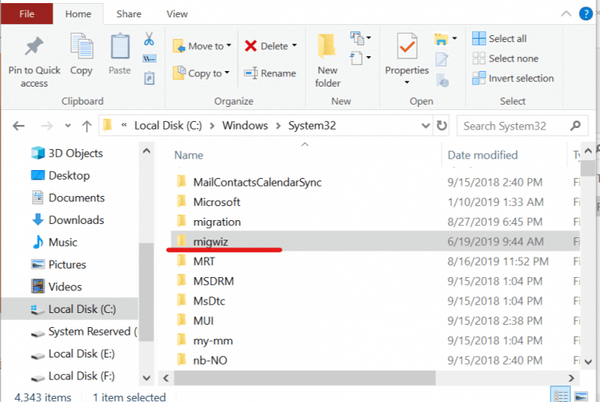
Es kann Fälle geben, in denen der Kopiervorgang aufgrund eines temporären Profils fehlschlägt. Um dieses Problem zu beheben, müssen Sie bestimmte Registrierungen ändern
- Drücken Sie Start
- Geben Sie im Suchfeld ein regedit
- Gehen Sie im Registrierungseditor zu dieser Zeile:
- HKEY_LOCAL_MACHINE \ Software \ Microsoft \ Windows NT \ Aktuelle Version \ Profilliste
- Wenn Sie Duplikate Ihrer Profile finden, benennen Sie diese um
- Starten Windows Easy Transfer
- Du wirst gefragt Womit möchten Sie Elemente auf Ihren neuen Computer übertragen??
- Wählen Eine externe Festplatte oder ein USB-Flash-Laufwerk
- Wählen Das ist mein alter Computer
- Das nächste Fenster zeigt Ihnen eine Windows Easy Transfer-Taste. Schreib es auf
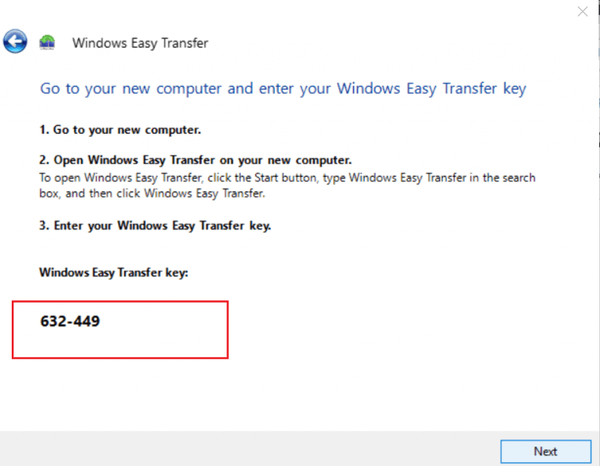
Nachdem Sie das Profil auf den USB-Stick kopiert haben, ist es Zeit, es auf den neuen Windows 10-PC zu übertragen
- Stecken Sie das USB-Laufwerk in den Windows 10-PC und kopieren Sie den Ordner MIGWIZ auf die Festplatte
- Starten migwiz.exe
- Klicken Nächster
- Wählen Das ist mein neuer PC
- Klicken Nächster
- Wählen Auf meinem alten Computer wird Windows 7 ausgeführt
- Setzen Sie die Windows Easy Transfer-Taste
- Beenden Sie das Setup
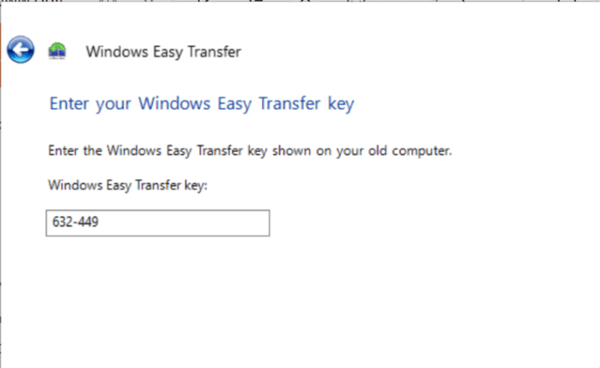
2. Verwenden Sie ein Migrationstool eines Drittanbieters

Wenn Ihnen die oben genannten Schritte zu kompliziert erscheinen, können Sie sich jederzeit für eine einfachere Alternative entscheiden. Eine solche Alternative ist die Verwendung eines Drittanbieter-Tools, das speziell für eine effiziente und verlustfreie Datenmigration zwischen PCs entwickelt wurde.
Das perfekte Beispiel hierfür ist Laplink PCmover, eine benutzerfreundliche Softwarelösung, die die Datenmigration zwischen Windows 7- und Windows 10-PCs erleichtert.
Sicherheit zuerst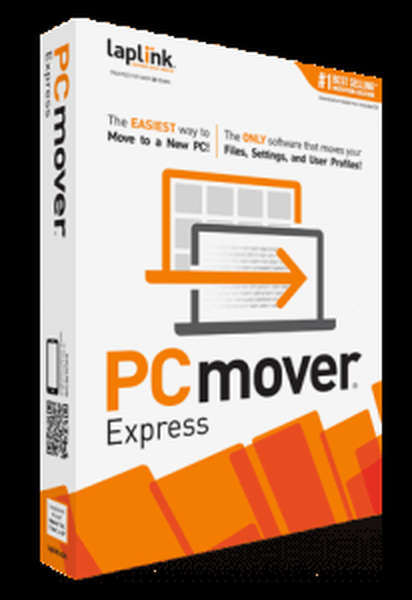 So migrieren Sie sicher von Windows 7?
So migrieren Sie sicher von Windows 7? Die Migration von einem Betriebssystem auf ein anderes ist ein großes Risiko, es sei denn, Sie haben das richtige Tool dafür. PCmover Express wechselt ohne Datenverlust:
- Alle Ihre Benutzerprofile
- Betriebssystemeinstellungen
- persönliche Daten
- Installierte Apps und Software
Weitere Informationen zu diesem Tool finden Sie in dieser detaillierten Anleitung.
Wenn Sie diese Schritte ausführen, sollten Sie in der Lage sein, Benutzerprofile effizient zwischen einem Windows 7-PC und einem Windows 10-PC zu übertragen.
Welche Methode bevorzugen Sie beim Übertragen von Profilen zwischen Windows 7- und Windows 10-PCs? Lass es uns im Kommentarbereich unten wissen.
VERWANDTE ARTIKEL, DIE SIE ÜBERPRÜFEN SOLLTEN:
- So aktualisieren Sie einen PC mit Domänenbeitritt von Windows 7 auf 10
- Wie kann ich Windows 7 sichern, bevor ich auf Windows 10 aktualisiere??
- Übertragen Sie Windows 7-Spiele auf Windows 10
- Fenster 10
- Windows 7
 Friendoffriends
Friendoffriends



